腾讯播放器视频下载方法一:
1、我们打开我们下载好的客户端,在搜索框中输入我们想要下载的视频,进行搜索;

2、在我们点击搜索后,可以看到下图所示页面。我们在这里选择下载第一集,然后点击进入,如图:
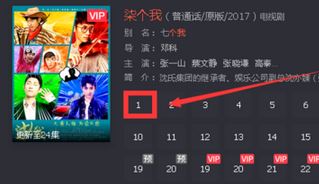
3、我们进入第一集的播放页面,我们点击右上角框线处的下载标志,然后点击那个标志即可,如图所示:
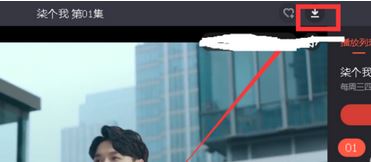
4、我们选择自己想要下载的集,在这里我们选择的是第一集,我们就可以下载第一集了;
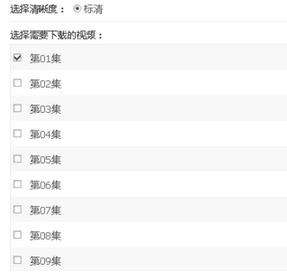
腾讯播放器视频下载方法二:360极速浏览器
1、打开360浏览器,开启极速模式(默认状态下自动开启);
2、先等待缓冲直到视频可以播放,然后鼠标移到视频界面,右键,出现如下图所示框框,左键点选“视频信息”,如图所示:
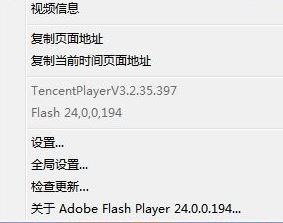
3、此时应该会在左上角黑框及其内信息(此处很关键,得不到就下不来了),如图所示:
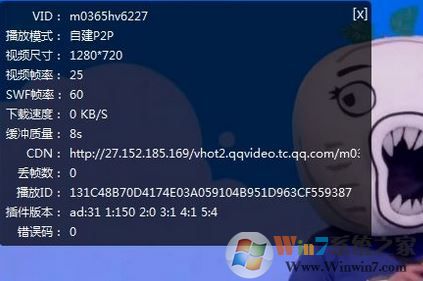
4、信息里有个CDN(就是第8行那个),完整复制CDN后头给出的网址,接着新建个新标签页,把复制出来的网址粘贴并转到,得到下图,如图所示:
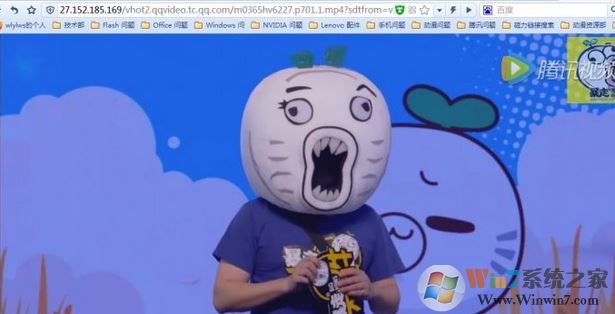
5、接着我们在在视频界面内右键鼠标,左键点选“视频另存为”,便会出现下载框;

跳出来下载框之后我们点击下载即可将视频下载到本地了!